
Come eseguire facilmente il backup del calendario su Android [Aggiornato]

È fondamentale eseguire il backup dei calendari su Android poiché alcuni di noi potrebbero registrare gli eventi più importanti o gli elenchi di cose da fare nell'app Calendario e impostare un promemoria per ricordarcelo. Tuttavia, Android non fornisce una soluzione di backup completa per il backup dei calendari. Non perdetevi d'animo se continuate a cercare le misure per un po' di tempo. Esporterai il calendario Android da qualche parte con le due soluzioni più accessibili ed efficaci da quando sei qui.
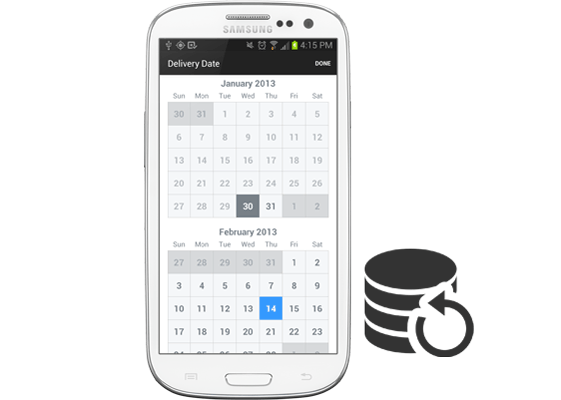
La sincronizzazione del calendario Android con un account Google è un modo comune per eseguire il backup del calendario Android . E non è necessario installare alcuna app durante il backup. Tuttavia, questo metodo sincronizza solo i tuoi dati. Se elimini accidentalmente qualcosa nel tuo calendario mentre sei connesso a Internet, quel contenuto verrà rimosso anche dal tuo account Google.
Come faccio a eseguire il backup del mio calendario sul mio telefono Android su Google?
Passaggio 1. Vai su "Impostazioni" di Android > "Account e sincronizzazione" > "Aggiungi account" > "Google" > inserisci le tue credenziali Google per accedere.
Passaggio 2. Attiva l'opzione "Sincronizza calendario". Sincronizzerà automaticamente tutti i calendari con il tuo account Google.

Se non hai ancora configurato il tuo dispositivo Android per i backup, avrai bisogno di strumenti di backup specializzati per salvaguardare i tuoi dati. Phone Backup è uno dei migliori software nel mercato delle applicazioni Android per eseguire un backup completo del tuo dispositivo Android . Con un solo clic puoi eseguire il backup selettivo dei file, inclusi i calendari, dal tuo telefono Android a un computer .
Caratteristiche principali del backup del telefono
Come posso eseguire il backup di Google Calendar su Android sul mio computer?
01 Dopo aver installato l'app, avviala e tocca "Backup telefono" dal toolkit.

02 Collega il tuo telefono Android al PC utilizzando un cavo USB. Assicurati di aver abilitato il debug USB sul tuo telefono. Se utilizzi Android 4.2.2 e versioni successive, sullo schermo verrà visualizzata una finestra pop-up che ti chiederà di consentire il debug USB. Basta toccare "OK" per continuare. Una volta connesso, scegli l'opzione "Il mio backup" sull'interfaccia per andare avanti.

03 Nella nuova finestra, seleziona il tipo di file di cui desideri eseguire il backup, in particolare "Calendario". Quindi, fai clic su "Backup" e il tuo computer avvierà il processo.

04 L'intero processo di backup richiederà alcuni minuti. Tieni il tuo dispositivo Android connesso e non utilizzarlo prima che l'intero processo sia terminato. Una volta completato, puoi fare clic sul pulsante "Visualizza backup" per controllare i backup sul tuo PC.
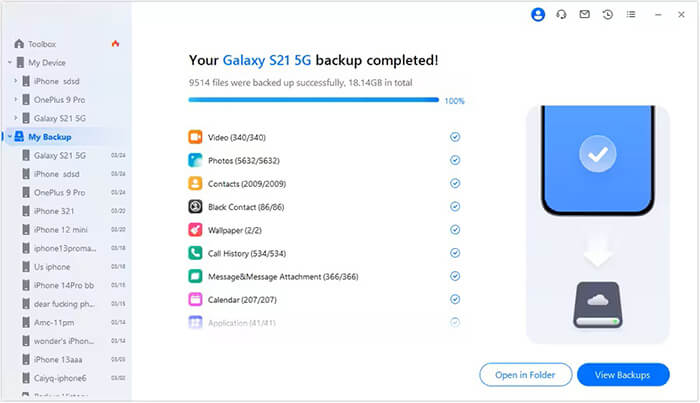
1. Perché per noi è importante il backup del calendario Android ?
Il backup del calendario Android è fondamentale poiché i calendari organizzano i nostri programmi, ci ricordano gli eventi e promuovono buone abitudini di pianificazione. Inoltre facilitano la comunicazione e mantengono l'ordine nelle riunioni di lavoro. I backup regolari prevengono la perdita di dati dovuta a ripristini di fabbrica , eliminazioni o aggiornamenti software.
2. Posso eseguire il backup del mio calendario Android su altri servizi cloud oltre a Google?
Sì, puoi utilizzare servizi di archiviazione cloud di terze parti come Dropbox, OneDrive o Box per eseguire il backup del tuo calendario. Tuttavia, questo di solito richiede di esportare il calendario come file ICS dal tuo dispositivo e caricarlo manualmente nell'archivio cloud.
3. Cosa devo fare se il backup del mio calendario Android fallisce?
Se il backup non riesce, assicurati che il dispositivo sia correttamente connesso a Internet (se utilizzi la sincronizzazione cloud) o al computer (se utilizzi un software di backup). Inoltre, controlla di avere spazio di archiviazione sufficiente nella destinazione del backup e che l'app di calendario disponga delle autorizzazioni necessarie per accedere e trasferire i dati.
4. Cosa succede ai dati del mio calendario se cambio account Google?
Se cambi account Google, i dati del tuo calendario dal vecchio account non verranno trasferiti automaticamente a quello nuovo. Dovresti esportare il calendario dal vecchio account e importarlo manualmente in quello nuovo o utilizzare strumenti di terze parti.
Questo è tutto su come eseguire il backup dei calendari su un telefono Android . Alcune persone potrebbero non voler eseguire il backup del calendario Android con un account Google per vari motivi. In questo caso, puoi eseguire direttamente il backup dei calendari da Android a PC con Backup del telefono . L'intero processo di backup richiederà solo pochi minuti e non consumerà la rete. Naturalmente, dipende da te se eseguire il backup del calendario Android su un computer o su un account Google.
Se speri di ottenere supporto tecnico professionale durante il backup, lascia un commento qui sotto.
Articoli correlati:
5 modi per esportare i calendari Samsung senza problemi [comprovato e sicuro]
Come ripristinare gli eventi del calendario sul telefono Android (percentuale di successo del 98%)
3 semplici modi per trasferire il tuo calendario da Android a iPhone
Come trasferire calendari da Samsung a Samsung senza dolore? (Guida completa)